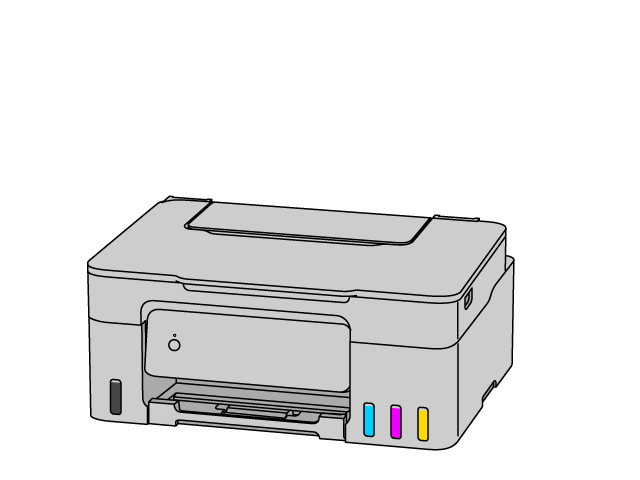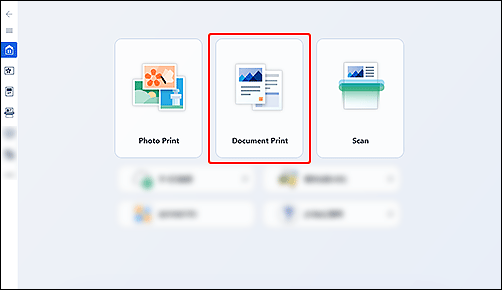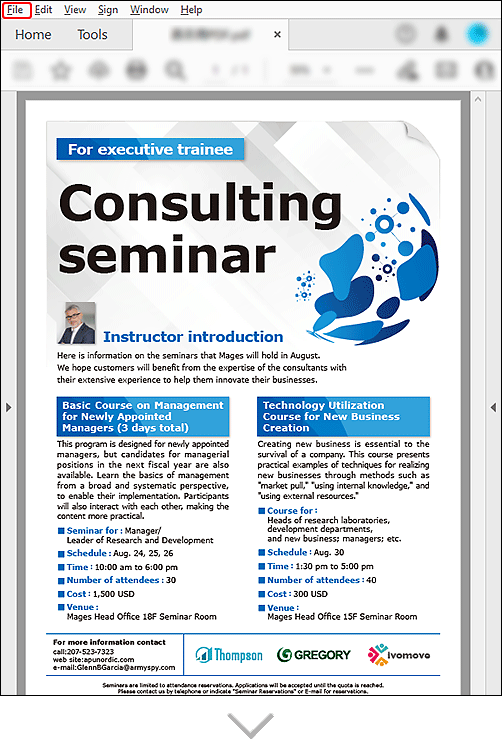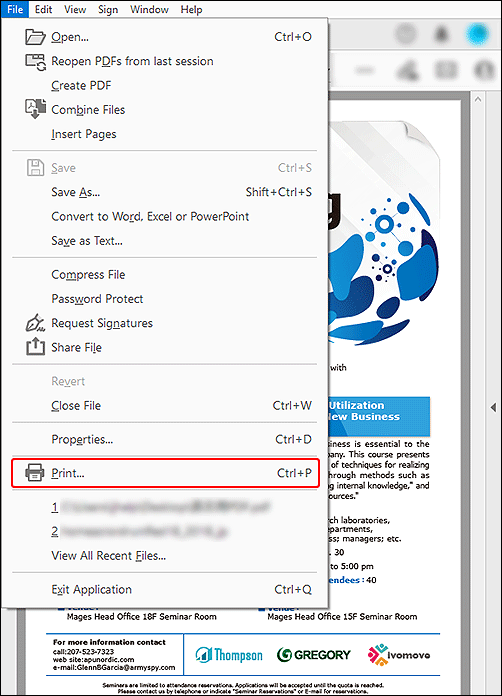Oboznámenie sa so zariadením
Nasledujúci príklad obsahuje rady, ako tlačiť dokumenty.
Ak je zvolený operačný systém iný než váš, vyberte svoj operačný systém z rozbaľovacej ponuky.

-
KROK

Vložte papier.
-
KROK

Spustite aplikáciu.
Spustite aplikáciu
 Canon Inkjet Smart Connect a vyberte položku Tlač dokumentov (Document Print).
Canon Inkjet Smart Connect a vyberte položku Tlač dokumentov (Document Print).Ak aplikácia Canon Inkjet Smart Connect nebola prevzatá, pozrite si KROK 2 v nižšie uvedenej časti Ak používate operačný systém Windows 8.1 alebo staršie verzie.
-
KROK

Tlač.
Skontrolujte nastavenia a tlačte.
-
Pozrite si ďalšie funkcie tlače.
Ak používate operačný systém Windows 8.1 alebo staršie verzie
-
KROK

Vložte papier.
-
KROK

Pripravte dokument, ktorý chcete vytlačiť.
Pripravte dokument a otvorte ponuku tlače.
Nasleduje príklad, ako používať aplikáciu Acrobat.
-
KROK

Tlač.
Skontrolujte nastavenia a tlačte.
-
Pozrite si ďalšie funkcie tlače.

Zistite viac o tom, čo všetko dokáže vaša tlačiareň.